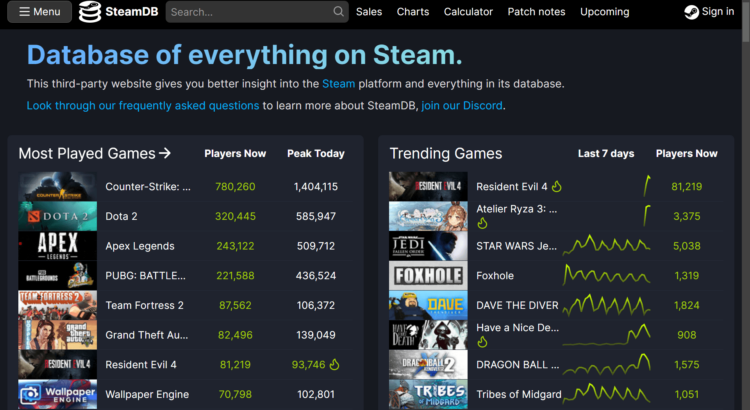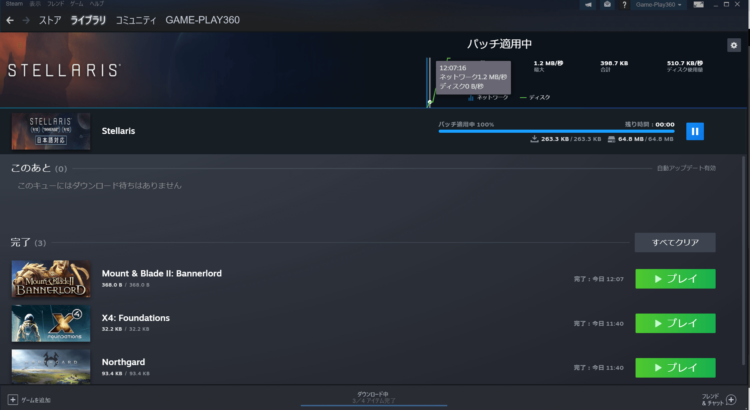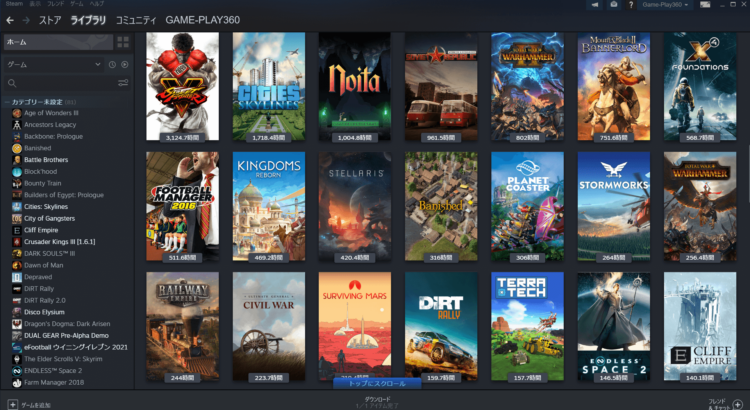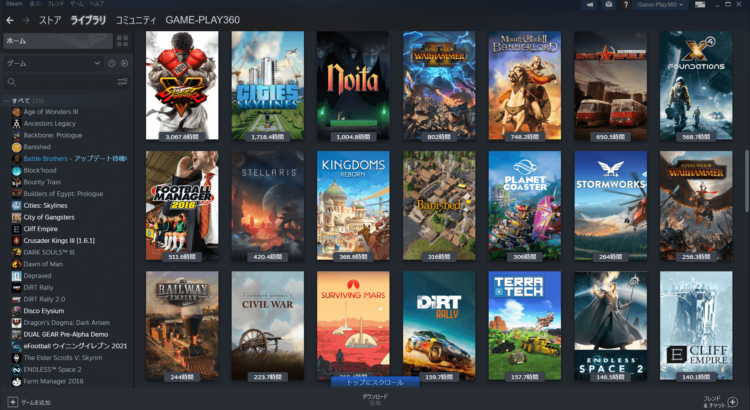フロンティア 残価設定クレジット
高性能なパソコンでプレイしてい!でも月々のお支払いは抑えたい!そんなあなたに新提案 パソコン購入金額の一部を「据置価格」として差し引いた残りの金額を、【無金利で24回に分割】してお支払いいただくため、通常の分割払いに比べて月々のお支払い額を抑えることができます。
支払いシミュレーション
販売価格249,800円(税込)
送料無料!【初回】10,400円【2回~24回】8,800円【残価額】37,000円
フロンティア 大感謝セール 10/17まで
RTX 5070Ti 販売価格269,800円<
Steam PCゲームの価格推移の確認方法
Steamでは週ごとや季節ごとにセールが行われます。ゲームの購入を決める際には購入金額は大きな判断基準となると思います。最安値や価格の推移やサブスクリプションサービスやバンドル販売の有無などが確認できれば気持ちよくゲームを購入することができると思います。PCゲームの値段の推移を確認する方法をご紹介します。
SteamDB
SteamDBではSteamのゲームに関する様々な情報を確認することができます。Search欄に該当ゲーム名を入力することで国別での価格の違いや値段の推移を確認することができます。 ...